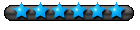Je vous propose un tutoriel avec une configuration clé en main de recherche des serveurs utilisés par ADOBE afin de patcher le fichier HOSTS pour éviter la fenêtre "Cette application a été désactivée".
J'ai essayé FIDDLER mais je n'ai pas trouvé son approche très conviviale.
J'ai donc utilisé CHARLES PROXY qui est un logiciel du même type.

Installation et configuration de CHARLES PROXY:
Installer "Charles Proxy" avec le fichier "charles-proxy-4.6.7-win64.msi" (fourni plus bas dans le fichier RAR en téléchargement) ou après avoir téléchargé l'application sur le site : 4.6.7 ou 4.6.8
Code : Tout sélectionner
TWL2.3265677968647965717375602A3251425022756968636966602574602563 73716070256460247F6D4A0D076E69627168637D3073757F377569667F2E62674 87342734241507F55396957547A585A683348323E6E6D493036564842713F246F 256C69666F2D6F636E256C676F6F676E25667962746F2F2A33707474786Une fois l'application installée:
- Installer les informations pour activer la licence via le menu "Help" \"register Charles":
Registered Name: https://zhile.io
License Key: 48891cf209c6d32bf4 (testé OK avec la v4.6.7)
Author: Neo Peng - Installer le "Charles Root Certificate":
Pour cela, aller dans le menu "Help"/"SSL Proxing" et sélectionner "Install Charles Root Certificate".- Cliquer sur "Installer un certificat".
Laisser "utilisateur actuel" dans le champ "Emplacement de stockage".
Cliquer sur "Suivant".
Cocher la case "Placer tous les certificats dans le magasin suivant".
Cliquer sur "Parcourir" et sélectionner "Autorités de certification racines de confiance".
Cliquer sur "OK"
Cliquer sur "Suivant" et enfin sur "Terminer".
Une nouvelle s'ouvre proposant l'installation du certificat. Cliquer sur "Oui".
On a le message "L'importation a réussi".
Cliquer sur "OK" puis encore sur "OK" pour fermer la fenêtre des certificats.
- Cliquer sur "Installer un certificat".
- Créer un profil dédié à ADOBE:
Aller dans le menu "Tools"/"Profiles", et ajouter un Profil que vous nommerez "Adobe".
Cocher la case de la ligne du profil "Adobe" pour sélectionner ce profil et le rendre actif. - Chargement des paramètres de configuration pour le profil "Adobe":
Aller dans le menu "Tool"/"Import/Export Settings" et importer le fichier "Charles Settings (pour Adobe).xml" (fourni plus bas dans le fichier RAR en téléchargement).
Cliquer sur l'onglet "Sequence" et vous pouvez maintenant suivre ce qui se passe avec les applications ADOBE.
Un clic sur le balai (dans la barre d'outils) permet de faire une RAZ de la liste des commandes enregistrées.
L'activation de la case à cocher "Focused" (située dans l'onglet "sequence" côté droit au niveau de la ligne "Filter") va filtrer les lignes correspondant à ADOBE. - ATTENTION: Les lignes du chapitre ci-dessous sont données uniquement à titre d'information et d'explication car les paramétrages sont réalisés lors de l'importation du fichier XML dans le chapitre précédent
Description du paramétrage réalisé pour la création de la configuration qui a été sauvegardée dans le fichier "Charles Settings (pour Adobe).xml":
Aller dans le menu "Proxy"/"SSL Proxy settings" et cocher la case "Enable SSL Proxing".- Création d'une "location" qu'on appelera "*adobe*" qui va permettre de décrypter le flux de données pour les serveurs qui ont un nom qui contient le mot "adobe".
Création d'une "location" qu'on appelera "*amazonaws*" qui va permettre de décrypter le flux de données pour les serveurs qui ont un nom qui contient le mot "amazonaws".
- Création d'une "location" qu'on appelera "*adobe*" qui va permettre de filtrer les lignes correspondant aux serveurs qui ont un nom qui contient le mot "adobe".
Création d'une "location" qu'on appelera "*amazonaws*" qui va permettre de filtrer les lignes correspondant aux serveurs qui ont un nom qui contient le mot "amazonaws".
- Création d'une "location" qu'on appelera "*adobe*" qui va permettre de décrypter le flux de données pour les serveurs qui ont un nom qui contient le mot "adobe".
- Analyse d'un site:
- Un clic sur une ligne de l'onglet "Sequence" permet d'avoir les détails de la communication (avec le décryptage) dans la zone située en bas de l'écran.
On a aussi la possibilité de faire un clic droit sur une ligne dans l'onglet "Sequence" pour ouvrir un menu par lequel on va lancer "Show in structure".
Ceci va permettre de basculer dans l'onglet "Structure" et d'accéder aux détails de la communication (décryptés si le site a été ajouté dans "SSL Proxy settings").
- Un clic sur une ligne de l'onglet "Sequence" permet d'avoir les détails de la communication (avec le décryptage) dans la zone située en bas de l'écran.
-
 Pour la surveillance des applications ADOBE, j'ai remarqué:
Pour la surveillance des applications ADOBE, j'ai remarqué:
- La fenêtre "Cette application a été désactivée" survient environ 1mn après le lancement de l'application.
Lorsque la fenêtre apparaît, il faut regarder dans "Charles Proxy" les dernières lignes qui ont été enregistrées. - Les serveurs à désactiver sont à rechercher dans les lignes d'enregistrement qui contiennent une méthode "POST".
- Le serveur Adobe qui permet de faire apparaître la fenêtre "Cette application a été désactivée" est celui qui a le path du type:
- "/server/services/notifevents/v1".
"/server/services/rules/v2".
"/server/services/check/v1".
ou
"/integritychecker/data/capture/v1"
"/integritychecker/target/v1"
/service/status/v1
- "/server/services/notifevents/v1".
- ADOBE utilise des serveurs de chez "amazonaws.com" et se sert d'alias pour les atteindre:
Pour retrouver ces alias, il suffit de faire un NSLOOKUP du serveur déclenchant la fenêtre "Cette application a été désactivée".
Ces alias sont à rajouter à la liste des serveurs à bloquer dans le fichier HOSTS. - Exemple de recherche d'alias (ex: serveur déclencheur "genuine.adobe.com") via la fenêtre "Invite de commande" de votre PC:
- C:\Users\esquiro>nslookup genuine.adobe.com
Serveur : one.one.one.one
Address: 1.1.1.1
Réponse ne faisant pas autorité :
Nom : gocart-web-prod-ue1-alb-1461435473.us-east-1.elb.amazonaws.com
Addresses: 52.206.192.211
52.0.218.40
3.210.237.248
Aliases: genuine.adobe.com
prod.adobegenuine.com
- Au final, on doit bloquer les serveurs suivants:
genuine.adobe.com
gocart-web-prod-ue1-alb-1461435473.us-east-1.elb.amazonaws.com
prod.adobegenuine.com
- C:\Users\esquiro>nslookup genuine.adobe.com
 Si vous recherchez un soft pour modifier le fichier HOSTS, vous pouvez aller voir mon post: HOSTPATCHER (Utilitaire de modification de votre fichier HOSTS)
Si vous recherchez un soft pour modifier le fichier HOSTS, vous pouvez aller voir mon post: HOSTPATCHER (Utilitaire de modification de votre fichier HOSTS) - La fenêtre "Cette application a été désactivée" survient environ 1mn après le lancement de l'application.